
これまではワードプレスでブログを運営するだけであれば、クレジットカード情報や個人情報を扱うわけではないので、ブログをSSL化することは考える必要はなかったです。
ですがGoogleがSSL化を推奨し、ランキングシグナルにHTTPSを使用すると2014年の時点で発表していている点を考慮すると、ワードプレス(ブログ)のSSL化は必ずやっておくべき対策の1つです。
とはいっても、ワードプレスをSSL化するにはSSL証明書を取得する必要がありますし、それは有料で毎年更新料もかかるものです。
手続きも面倒なので単にブログを運営するだけであればSSL化は避けてしまいがちですが、もしワードプレスでブログを作っていて、サーバーにエックスサーバーを使用していていれば、無料で簡単にワードプレスをSSL化することができます。
そこでこの記事ではエックスサーバーでのSSL化の設定方法についての手順を解説していきます。
エックスサーバーでのSSL設定の流れ
まずはエックスサーバーのサーバーパネルにログインします。
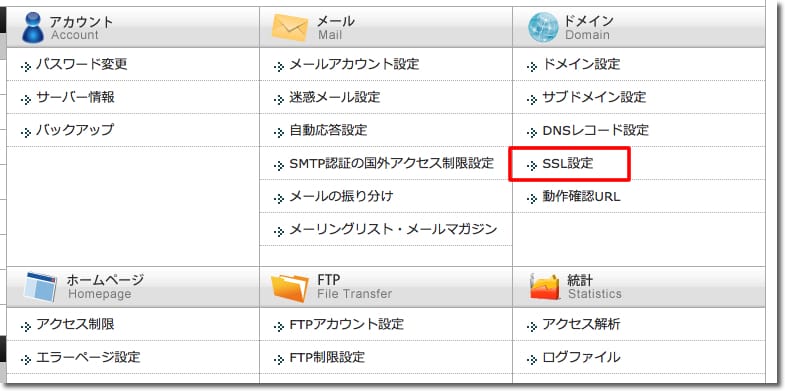
「SSL設定}をクリックします。
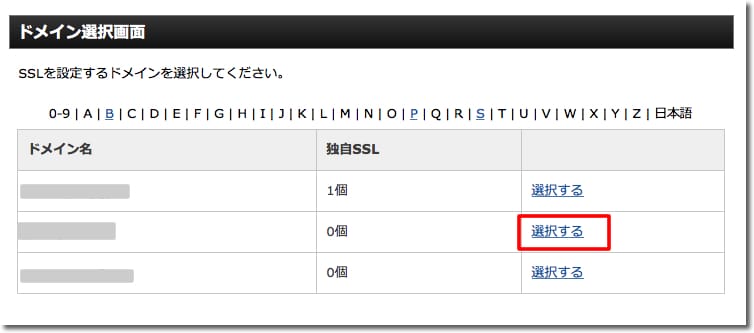
SSL化するドメインの「選択する」をクリックします。
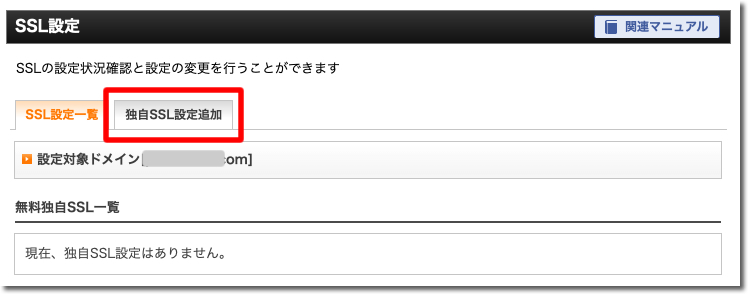
「独自SSL設定追加」タブをクリックします。
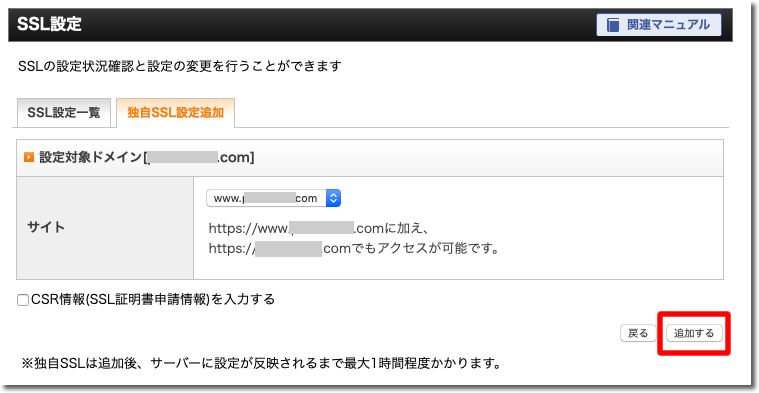
「追加する」をクリックします。
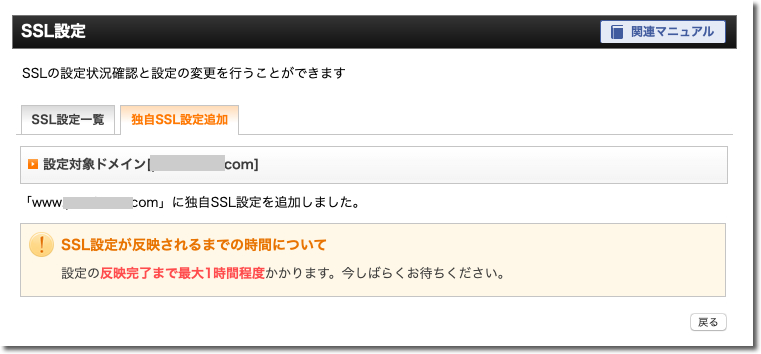
以上で、SSL化の設定は完了です。
数クリックだけの簡単操作でSSL化の設定をすることができます。
ブログがSSL化されているかの確認
通常のURLは、
http://ドメイン名 (例)http://sampleblog.com
となりますが、SSL化された場合のURLは、
https://ドメイン名 (例)https://sampleblog.com
でアクセスできるようになります。
※SSL設定が反映されるまで数時間かかるので、アクセスできない場合はしばらく待ってみてください。
SSL化されたURLは、httpからではなく、httpsから始まります。
HTTPプロコトルに加えてHTTPSプロトコルでも送受信できるようになります。


アドレスバーの表示もSSL化されたHTTPS通信では、
![]()
のような表示なり、保護された通信であることが分かります。
エックスサーバーのSSL化以外の便利な機能

エックスサーバーの申し込みページはこちら
↓ ↓ ↓ ↓ ↓
![]()
独自ドメイン用のブログシステムとして世界的にも有名なワードプレスを自動インストールできたり、ブログの表示速度をアップする機能や各種セキュリティ対策も充実しています。
ブログ初心者でも安心して使うことができる優れたサーバーです。
Xサーバーは「エックスサーバーの申し込み方法」の流れでスムーズに申し込みできます。
Xサーバーに申し込んだら、早速エックスサーバーにワードプレスをインストールしていきましょう。
さらにXサーバーでは、簡単にブログ表示スピードを高速化することができます。
※Xサーバーを使っていたら、この高速化の設定は必ずしておくべきです。
Xサーバーのメリットについてこちらの記事にまとめましたので参考にしてみてください!
サポート体勢も充実していますし、脆弱性などのセキュリティ的な問題が発生すれば、いち早く対策して問題発生を未然に防ぐ努力をしてくれる安心感もあります。

コメントを残す